Как изменить ссылку на профиль в Одноклассниках: пошаговая инструкция, правила
Когда пользователь регистрируется в социальной сети Одноклассники, ему присваивается идентификационный номер — ID. По нему можно всегда выйти на страницу этого пользователя на сайте. Но обычный номер из более чем десятка цифр неудобен с точки зрения запоминания, что затрудняет привлечение новых друзей к вашей странице в Одноклассниках в момент, когда нет доступа в интернет. Для таких ситуаций, чтобы пользователи могли проще запоминать ссылку на свой профиль, в Одноклассниках предусмотрена возможность задать в качестве ссылки комбинацию цифр и букв, которая позволит легче найти страницу в социальной сети.
Оглавление: 1. Требования к ссылке на профиль в Одноклассниках 2. Как изменить ссылку на профиль в Одноклассниках с компьютера 3. Как изменить ссылку на профиль в Одноклассниках с телефона
Требования к ссылке на профиль в Одноклассниках
Социальная сеть предупреждает пользователей о следующих правилах выбора комбинации цифр и букв для ссылки на профиль:
- Итоговая комбинация должна быть больше 6 символов;
- Одна оригинальная комбинация цифр и букв может использоваться только для одного профиля;
- Использовать для создания уникальной ссылки можно только цифры, буквы латинского алфавита и точку — другие знаки препинания и символы недопустимы;
- Ссылка на профиль не должна содержать нецензурные или потенциально оскорбительные слова;
- Ссылка на профиль не должна содержать зарегистрированные торговые марки и названия компаний.

Обратите внимание: Ссылка присваивается одному профилю, и ее нельзя переоформить на другой профиль. При этом пользователь может изменить ссылку своего профиля в Одноклассниках, если воспользуется соответствующей услугой, которая доступна на аукционах.
Как изменить ссылку на профиль в Одноклассниках с компьютера
Если вы пользуетесь социальной сетью Одноклассники на компьютере через веб-браузер, изменить ссылку на профиль достаточно просто. Для этого достаточно под фотографией профиля нажать на пункт “Мои настройки”, чтобы перейти в настройки вашей страницы.
Оказавшись в настройках, прокрутите немного вниз основной раздел до пункта “Ссылка на ваш профиль”. Наведите на него мышку, после чего появится активная ссылка “Изменить”. Нажмите на нее.
Появится всплывающее окно. Здесь социальная сеть самостоятельно предложит вам ссылку, основываясь на вашем имени, фамилии и основных контактных данных (например, телефон). Если вы хотите ввести самостоятельно выбранный набор символов, который станет ссылкой на вашу страницу, замените предложенный вариант. После этого нажмите “Создать”.
После этого нажмите “Создать”.
Важно: Поскольку ваша ссылка на профиль не должна совпадать со ссылками на профиль других пользователей, многие распространенные имена и слова будут заняты.
Все, после этого ваш профиль будет доступен по новой ссылке. Стоит отметить, что и по ID-страницы его также можно будет найти, как и раньше.
Как изменить ссылку на профиль в Одноклассниках с телефона
Изменить ссылку на профиль в Одноклассниках через официальное мобильное приложение нельзя. Также недоступна данная опция в мобильной версии сайта через браузер. Поэтому единственный способ изменить ссылку на профиль в Одноклассниках с телефона — это запустить в браузере полную версию сайта социальной сети и выполнить действия, которые были описаны выше.
(14 голос., средний: 5,00 из 5)
Загрузка…
Как изменить в одноклассниках ссылку на группу – Изменение адреса группы в «Одноклассниках» » О жизни виртуальной и реальной
По ходу продвижения и развития своей группы в одноклассниках хочется и даже необходимо сменить первоначальное название и автоматически подобранный адрес на более привлекательные и лаконичные. Так как они отражать суть группы и самое главное привлекать внимание пользователей.
Так как они отражать суть группы и самое главное привлекать внимание пользователей.
Если поработать над внешним видом сообщества, придать ему имидж, то можно рассчитывать на признание аудитории и рост группы. Поэтому надо разобраться в вопросе – как изменить название и адрес группы в одноклассниках.
Как изменить название и адрес группы в Одноклассниках
Последнее обновление — 20 сентября 2021 в 14:54
Название и адрес группы играют важное значение в её продвижении. Поэтому следует очень серьёзно подойти к этому моменту и придумать уникальное и запоминающееся название. Иногда возникает необходимость
изменить название группы в Одноклассниках
, но не знаете как это сделать. Сделать это очень просто, но стоит учитывать несколько нюансов, чтобы не попасть под блокировку за резкую смену тематики.
Как изменить название группы в Одноклассниках
Перед тем, как изменить название группы
, проанализируйте названия групп-конкурентов с такой же тематикой как у Вас, чтобы создать намного лучше. Если Вы уже придумали новое название для группы, то выполняем следующие 2 действия: 1.
Если Вы уже придумали новое название для группы, то выполняем следующие 2 действия: 1.
Заходим в свою группу и под аватаркой нажимаем на ссылку «изменить настройки»:
2. В основных настройках можно изменить как название группы в Одноклассниках
, так и её описание:
- Не забываем «Сохранить» изменения;
Помните, что резкая смена тематики
группы
может негативно повлиять на её продвижение. В теории, смена тематики может повлечь
бан группы
, как это делается В Контакте. Но в Одноклассниках можно ощутить всего лишь повышение количества отписок. Особенно, если новая тематика вообще не связана с предыдущей (было группа про юмор, а стала про кулинарные рецепты). Если в Вашей группе достаточное количество участников, то менять название опасно, потому что любой подписчик может пожаловаться в техподдержку, а они могут применить в отношении Вашей группы санкции.
Раскрутка группы в Одноклассниках
дело серьёзное и не рекомендуется резко меня название (тематику) — это может только навредить.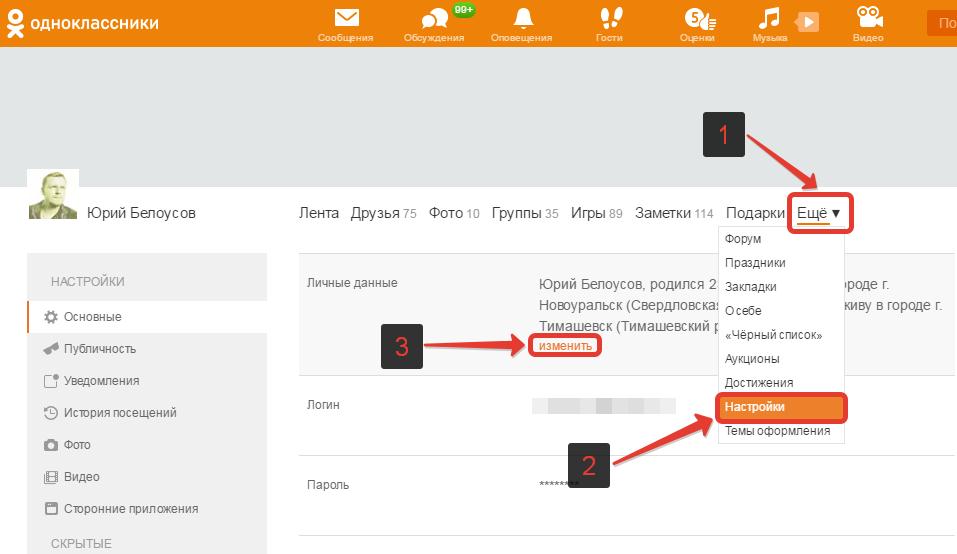
Как изменить адрес группы в Одноклассниках
Как только в Вашу группу вступят более 30 участников, то появится возможность изменить адрес группы на короткий и более запоминающийся: Для этого переходим в настройки группы и в первой вкладке «Основные» возле графы «Ссылка на группу» указываем новый короткий адрес:
- Изменения не забываем сохранить;
С этого момента в группу можно перейти по специальной ссылке:
Короткий адрес и правильное название очень важны при продвижении группы.
Источник: https://socseti4you.ru/2015/09/kak-izmenit-nazvanie-gruppy-v-odnoklassnikah.html
Что такое ссылка на профиль в Одноклассниках
После регистрации в социальной сети создается аккаунт. В нем хранятся личные данные, фотографии, видеозаписи, списки друзей, переписки. С каждым пользователем связана индивидуальная ссылка – адрес, по которому хранится личный профиль.
На странички друзей вы переходите по имени и фамилии, в группы – по названию. Запоминать адресные строчки не надо, но знать местоположение личного аккаунта полезно в особых ситуациях.
Запоминать адресные строчки не надо, но знать местоположение личного аккаунта полезно в особых ситуациях.
Разберемся, что такое ссылка на профиль в Одноклассниках и зачем она нужна.
По ссылке браузер открывает нужную страницу. Все аккаунты в ОК связаны со строкой, которая выглядит как https://ok.ru/profile/425810415 или https://ok.ru/profile/username. Начало строчки у всех одинаковое, окончанием по умолчанию служит цифровой код, который присваивается пользователю при регистрации.
Разберемся, где взять ссылку на страницу в ОК. Нажмите на имя и фамилию. Откроется аккаунт – взгляните на адресную строку браузера.
Если у вас строка выглядит по-другому, значит вы находитесь не в профиле, а в ленте или другом разделе социальной сети. Обязательно кликните на фамилию, чтобы найти правильную строчку, которая начинается на https://ok.ru/profile/. Ссылочку на личную страничку можно найти и в разделе настроек. На главной странице в верхнем меню выберите «Еще» и пункт «Настройки» или под фото «Изменить настройки». Среди основных личных данных внизу прописана нужная строка:
Среди основных личных данных внизу прописана нужная строка:
Скопируйте ее и сохраните в любом текстовом документе. Ссылочка на профиль пригодится в случае блокировки или взлома аккаунта мошенниками. Чтобы восстановить доступ, система запросит личные данные, в их числе есть и эта ссылка.
Если у вас не получается зайти в свой профиль, а ссылка на него потерялась или не была сохранена – найти адрес можно с помощью друзей в ОК.
Попросите человека зайти на вашу страницу, скопировать из браузера адресную строку и отправить вам.
Запомнить линк с цифровым кодом непросто. Но в Одноклассниках есть возможность сменить адрес аккаунта на благозвучный и легко запоминающийся. Начальная часть останется прежней, а вот окончание укажите по своему усмотрению, с учетом определенных правил системы:
Тщательно продумайте новое название странички – сменить его разрешено один раз. Подберите емкое определение, которое поможет быстрее продвигать группу и запоминать вас людям.
Как изменить ссылку на профиль
Перейдите в раздел настроек, наведите курсор мыши на ссылку и кликните на появившееся слово «Изменить». Во всплывающем окошке введите новое название:
Нажмите «Создать» – ваша страничка получит новый адрес. Запомните его и разошлите друзьям.
Необходимо выбрать для аккаунта уникальное имя. Во время ввода система выводит подсказки, которые помогут вам сформировать правильную ссылку.
Обратите внимания на «Правила создания» – там содержится краткая инструкция. Допустимо использовать только латинские буквы и цифры, без указания торговых марок и нецензурных слов.
Источник: https://odnoklassnikipc.ru/chto-takoe-ssylka-na-profil.html
В полной версии сайта
Для того чтобы внести все требуемые изменения в аккаунт необходимо, первым делом, перейти в соответствующий раздел страницы, позволяющий редактировать зарегистрированный профиль. Найти его можно в небольшом горизонтальном меню, что находится под именем пользователя.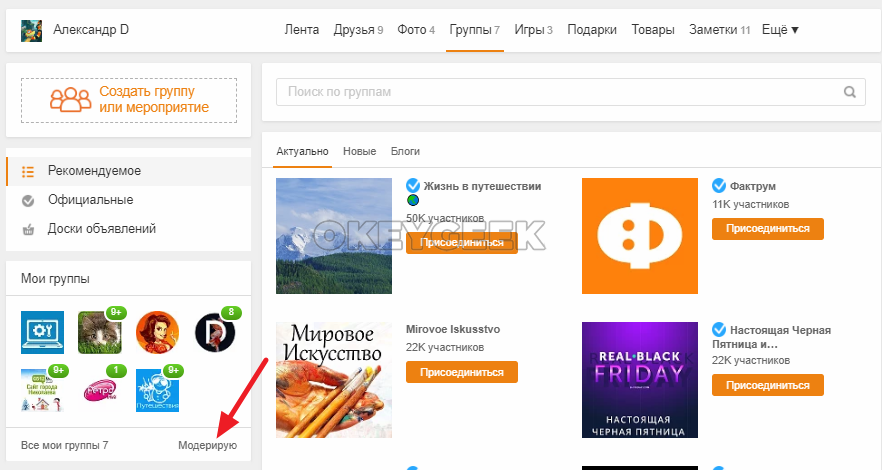 Осуществив левый клик по кнопке «Ещё», откроется выпадающий список из нескольких доступных пунктов, где следует выбрать «Настройки».
Осуществив левый клик по кнопке «Ещё», откроется выпадающий список из нескольких доступных пунктов, где следует выбрать «Настройки».
Выполнив предыдущее действие, откроется новая страница, где нужно найти список настроек, предоставляемых сайтом. Там необходимо кликнуть по варианту «Основные», если он не был выбран по умолчанию. Немного правее должно появиться объёмное поле, под названием «Личные данные» где вкратце описана основная информация о текущем пользователе:
- имя и фамилия;
- полная дата и место рождения;
- город проживания.
Наведя на него курсор компьютерной мыши, возникнет кнопка «изменить». Если нажать на неё или на выделенное поле левой клавишей мыши, откроется форма редактирования личных данных.
В появившемся посередине экрана окне можно осуществить изменение введённой ранее информации. Доступны следующие настройки:
- Фамилия.
- Дата рождения.
- Город проживания.
- Родной город.
Проделав все необходимые манипуляции, подтвердить полученные результаты настроек можно, кликнув по оранжевой кнопке внизу «Сохранить». Для возврата предыдущих данных следует выбрать вариант «Отмена», что располагается рядом.
Для возврата предыдущих данных следует выбрать вариант «Отмена», что располагается рядом.
Появится небольшое окошко, которое сообщит о том, что все внесённые изменения были успешно сохранены. Далее следует нажать «Закрыть». На этом завершается редактирование данных страницы в Одноклассниках. Проверить новые настройки можно на главной странице профиля.
Как в Одноклассниках изменить адрес страницы
Перейти к контенту
При создании профиля в Одноклассниках, сервис автоматически присваивает пользователю адрес страницы типа https://ok.ru/profile/123456789, где приставка /profile/ и цифры являются уникальным идентификационным номером пользователя (ID). Функционал ресурса позволяет сделать ссылку уникальной, изменив идентификатор. В данной статье будет описано, как в Одноклассниках изменить адрес страницы.
Как поменять ссылку на профиль
Для начала необходимо открыть страницу с профилем в Одноклассниках, далее нужно выполнить следующие действия:
- Кликнуть на фотографию профиля рядом со стрелочкой в правом верхнем углу;
- В открывшимся списке отыскать пункт «изменить настройки» и кликнуть;
- Спуститься вниз страницы;
- Выбрать «ссылка на профиль»;
- Навести курсор на ссылку;
- Нажать на появившуюся кнопку «изменить»;
- В открывшимся окне необходимо вписать новый адрес страницы.

Внимание! Изменить адрес страницы возможно только один раз!
- После ввода нового адреса нажать кнопку «создать».
- Закрываем всплывшее диалоговое окно, и теперь ссылка на страницу в Одноклассниках приобрела красивый и желаемый вид.
- Поделись с друзьями!
Источник: https://socsetionline.ru/odnoklassniki/kak-v-odnoklassnikah-izmenit-adres-stranitsy
Изменение данных о себе
- Чтобы перейти к заполнению или изменению личных данных, откройте страницу в режиме просмотра Ленты и в меню под аватаркой нажмите кнопку «Еще».
- Список раскроется полностью и в нем нужно выбрать раздел «О себе».
- На следующей странице, прямо вверху, будет блок с личной информацией. В нем нужно нажать кнопку «Редактировать личные данные».
- Откроется окошко, в котором можно поменять информацию в предложенных полях. Отредактировать получится имя и фамилию, дату рождения, место рождения и проживания.
 Не забудьте нажать «Сохранить».
Не забудьте нажать «Сохранить».
- Если вам нужно поставить свое семейное положение, тогда в разделе «О себе» напротив соответствующего поля нажмите «Указать» или «Редактировать» (если заполняли это полее раньше).
- Чтобы добавить место учебы, работы, или службу в армии, пролистайте страницу немного вниз и напротив нужного поля жмите «Добавить».
- Откроется отдельное окошко, куда введите всю запрашиваемую информацию и нажмите «Присоединиться».
- Если раздел «О себе» листать еще вниз, то там будет немалый список, относительно ваших интересов. Заполните подходящие для вас поля, чтобы друзья и другие пользователи знали, чем вы интересуетесь. Для этого в нужном блоке кликните по полю «Добавить» (1), введите текст и нажмите на кнопку «Добавить» (2). Если из списка с подсказками вам что-то подходит, то жмите по этому полю (3).
С личными данными и интересами мы разобрались. Если вам интересно, вы можете перейти по ссылке, и прочесть подробную статью.
Как сделать ссылку на сайт в одноклассниках -получаем ссылку в OK
Дорогие друзья! Сегодня я хочу рассказать Вам о проблеме, с которой столкнулся при администрировании группы в одноклассниках, и решение которой позволило получить мне еще одну внешнюю ссылку. Сегодня я хочу Вас рассказать, как сделать ссылку на сайт в одноклассниках из своей группы или сообщества.
Одноклассники – один из самых крупных сайтов рунета, на котором зарегистрировано свыше 265 миллионов пользователей по всему миру. Неудивительно, что ссылка с такого ресурса будет интересна всем, кто занимается раскруткой и продвижением своего сайта.
Как изменить ссылку на профиль в Одноклассниках
При создании нового аккаунта в Одноклассниках, профиль получает стандартную ссылку вида https://ok.ru/profile/552409098225, где частью URL-адреса выступает уникальный идентификатор пользователя — двенадцатизначный номер, а также приставка /profile/. Но эту ссылку можно поменять, сделать красивой. Далее рассмотрим, как изменить ссылку на профиль в Одноклассниках.
Далее рассмотрим, как изменить ссылку на профиль в Одноклассниках.
Как поменять ссылку на профиль (страницу) в Одноклассниках
Где же находится функция, позволяющая поменять в Одноклассниках ссылку на профиль? Найти ее можно, конечно же, на странице настроек социальной сети:
- Следует перейти в «Настройки»;
- Прокрутить страницу в самый низ;
- Найти пункт «Ссылка на профиль»;
- Навести мышку на этот пункт;
- После чего появится кнопка «Изменить»;
- При нажатии на кнопку, откроется новое окно, в котором пользователю будет предложено вписать новый адрес ссылки для своего профиля в Одноклассниках.
Важно! Прежде чем это делать, нужно знать, что изменить ссылку на профиль в Одноклассниках можно только 1 раз! Поэтому с ответственностью подойдите к выбору нового URL.
Надеюсь, статья «Как изменить ссылку на профиль в Одноклассниках» была вам полезна.
Источник: https://ok-gid. ru/izmenit-ssylku-profil-odnoklassniki/
ru/izmenit-ssylku-profil-odnoklassniki/
Как изменить id группы
ID представляет уникальный числовой идентификатор — порядковый номер страницы, при создании автоматически присваивающийся странице. Узнать свой номер просто:
- Через стартовую страницу группы перейти в основные настройки.
- Внизу страницы найти надпись « />
Выглядит он множеством случайных цифр, поэтому часто возникает желание поменять его на более короткое и эстетичное значение. Однако сделать это невозможно: идентификатор изменению не подлежит.
Зная, как изменить ссылку и название группы, легче выделиться среди конкурентов, открыть для себя новые перспективы и привлечь широкую аудиторию.
Ссылка на профиль
Каждый пользователь социальной сети может изменить персональную ссылку на свой профиль. После регистрации аккаунт получает адрес, который выглядит как набор цифр (его еще называют ID).
Но его можно поменять один раз и взять, например, в качестве новых данных свое имя или интересный ник.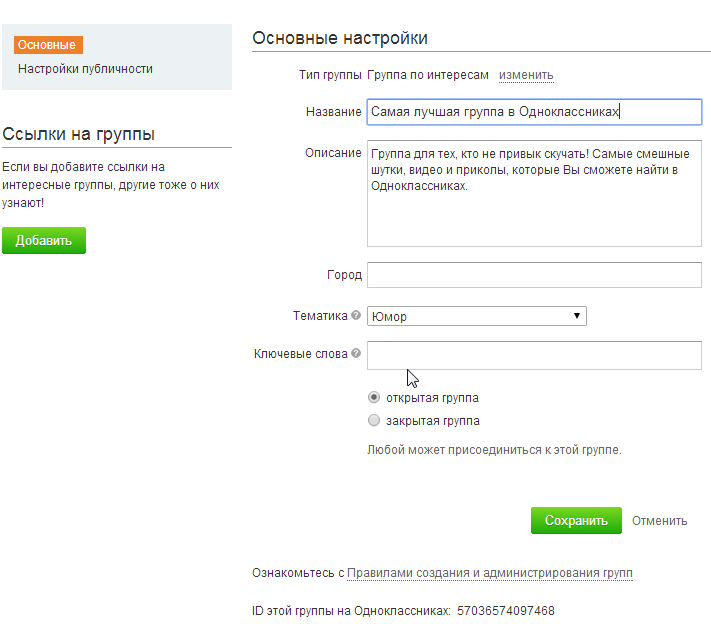
В этой небольшой статье мы подробно расскажем, что такое ссылка на профиль в Одноклассниках, и как получить новый адрес для своего аккаунта.
Как правильно указать информацию на своей странице?
Если я знаю ссылку, то смогу за несколько секунд найти аккаунт своего друга в Одноклассниках. Если же вы хотите узнать свой адрес, то на главной странице, под своей фотографией, нажмите на кнопку «Изменить настройки» (№1.1):
- Вы перейдете на страницу, на которой можно посмотреть и отредактировать в Одноклассниках личную информацию.
- Нам нужно вот что сделать: найти на этой странице пункт, который называется «Ссылка на профиль» (№1.2). Ее можно скопировать и отправить друзьям – это означает, что они смогут быстро вас найти в социальной сети.
- Наведите на этот пункт и нажмите на маленькую кнопку, которая называется «Изменить». Откроется небольшое окно с адресом. В нем можно указать новые данные. Помните, что необходимо придумать уникальный ID: он не должен повторяться в Одноклассниках.

- В окне введите название ссылки на профиль и кликните на кнопку «Создать» (№1.3).
Помните, что новые данные администрация Одноклассников не удалит, – вы не сможете снова сменить информацию. Это значит, что ее необходимо внимательно проверить перед тем, как нажать на кнопку «Создать»!
Важно понять, что в профиле вы можете использовать только цифры, английские буквы и точку. Новые данные не должны содержать оскорбительные слова: информация должна отвечать правилам сайта. Также не используйте номер телефона, название торговой марки, компании или же организации.
Источник: https://odhelp.ru/ssylka-na-profil-v-od/
В мобильной версии сайта
Для того чтобы редактировать личную информацию на телефоне через специальное приложение необходимо для начала открыть главное меню сайта и перейти в пункт «Настройки», прокрутив список почти в самый низ.
Выполнив это действие, произойдёт переход в новый раздел, где в верхней части страницы следует кликнуть по надписи «Настройки профиля», что располагается под именем пользователя.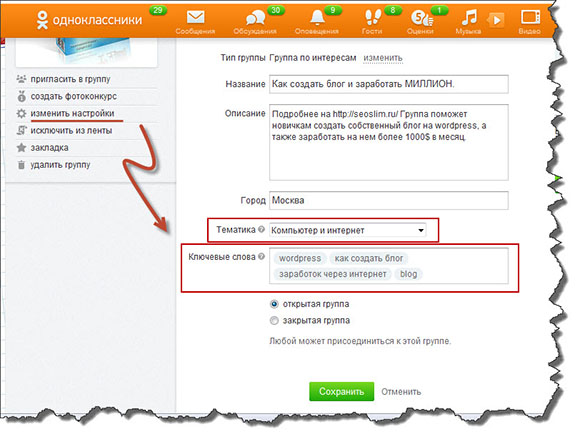
Откроется меню, позволяющее управлять различными параметрами аккаунта. Тут следует остановить внимание на самом верхнем пункте «Настройки личных данных» и выбрать его, кликнув по экрану устройства.
В появившемся разделе для пользователя доступны настройки различных категорий, используемых для входа в профиль, а также представляющих собой информационные поля для отображения на сайте. Как и в предыдущем шаге, следует выбрать первый пункт меню, под названием «Личные данные», для перехода в нужное место.
После этого можно считать, что цель достигнута. Здесь можно свободно редактировать все пользовательские данные так, как это делается на компьютере. Произведя все требуемые изменения в информации о человеке, стоит обязательно подтвердить осуществлённые действия. Потребуется нажать на кнопку «Сохранить», что в самом низу экрана. Теперь настройки профиля сохранены, а увидеть изменения можно на странице аккаунта.
Чтобы добавить учебное учреждение, в котором учились, место службы в армии или место работы, необходимо в правой части страницы выбрать строку «расскажите, где вы учились».
Либо если место учебы уже указывалось, то можно добавить еще одно, прокрутив колесиком мыши к себе, тем самым опускаясь в низ страницы. Справа будет виден блок «о себе», в котором необходимо выбрать «добавьте в свой профиль вашу школу».
После этого, откроется окно для заполнения данных. Город указывается тот, что отмечен Вами при заполнение профиля, но его легко можно изменить, удалив из строки старое название города и написав новое. Выбирать можно только лишь города, имеющиеся в базе данных сайта одноклассники.
В следующей графе пишется номер школы, так же можно выбирать школу только из имеющихся в базе данных сервиса «одноклассники» (но база данных очень обширна, скорее всего там будет нужная школа).
После выбора школы появляются дополнительные строки для выбора времени учебы в этой школе, а так же датой выпуска (последний год учебы в школе может не совпадать с датой выпуска, так как многие меняют школы).
Если учеба еще не закончена, то можно поставить галочку в графе «еще учусь», тогда дата завершения учебы автоматически будет закрыта, но при этом год выпуска останется. Год выпуска и год окончания учебы в школе позволяют поставить в будущем времени.
Год выпуска и год окончания учебы в школе позволяют поставить в будущем времени.
Точно таким же способом происходит заполнение других мест учебы, службы и работы. Но в месте работы, если нужной организации нет в базе данных, можно добавить свою, щелкнув по слову «добавить».
После чего, в появившемся окне, необходимо поставить галочку в графе «я уверен, что такой организации нет на сайте». Без этой галочки, кнопка «создать» будет не активна, то есть ее нельзя будет нажать. При нажатии на кнопку создать, запрос на существование организации будет отправлен модераторам, и через время организацию либо добавят в базу данных сервиса, либо напишут отказ.
Место учебы, службы или работы добавлено, теперь остается зайти в сообщество этого места. Для этого справа, в блоке «о себе» надо выбрать название места школы или ВУЗа (там же можно добавить еще одно или несколько мест учебы).
На странице сообщества школы, можно выбрать год выпуска, покажутся все участники сообщества с этим годом выпуска, либо годы учебы с … по …, тогда будут показаны участники, учившиеся в этот промежуток времени в указанной школе.
Некоторые пользователи социальной сети сталкиваются с необходимостью добавить, изменить или удалить место учебы в Одноклассниках
. Однако возникают трудности с поиском тех самых настроек, где можно добавить школу, вуз, колледж, воинскую часть, организацию.
И действительно, я и сам не сразу нашел. Казалось бы, вполне логично зайти в меню «Настройки» и там все должно быть. А нет, не все так просто. Пришлось целую минуту искать, прежде чем нашел
Как мне отправить электронное письмо другим учащимся моих онлайн-классов, чтобы завести друзей, не выглядя при этом жутким?
Честно говоря, очень удручающе и грустно, что так много людей, в том числе ОП и сами авторы нескольких ответов, так стремятся назвать неуклюжее использование интернет-общения «жутким». Это может стать необычным или, как я уже сказал, неловким. Это определенно могло создать впечатление, что инициатор коммуникации несколько социально неподкован. Но жутко? Ты серьезно? Человек, приближающийся к вам в 2 часа ночи в темном пустынном переулке, маниакально смеющийся и пытающийся завязать «непринужденный» разговор о жизни после смерти, а затем спрашивающий вас, считаете ли вы, что смерть от кровотечения безболезненна или нет: да, это точно было бы жутко. Услышать детский смех в 2 часа ночи в вашем доме, когда вы живете там один, меня бы напугало до такой степени, что я сошел бы с ума. Но какая дружелюбная и вежливая, пусть даже случайная и неуклюжая попытка достучаться до сокурсников? Может быть, в лучшем случае трусливый. Ну давай же.
Услышать детский смех в 2 часа ночи в вашем доме, когда вы живете там один, меня бы напугало до такой степени, что я сошел бы с ума. Но какая дружелюбная и вежливая, пусть даже случайная и неуклюжая попытка достучаться до сокурсников? Может быть, в лучшем случае трусливый. Ну давай же.
Мы все находимся в странной, беспрецедентной ситуации, и на самом деле не было ничего, на чем мы могли бы основывать правильный этикет общения с одноклассниками из онлайн-курса. Как бы вы это ни делали, это неизбежно будет выглядеть более или менее необычно. Однако это потому, что сама ситуация необычная. Я ожидаю, что ваши одноклассники будут способны сострадать, легко сопереживать вам и не считать вас жутким, потому что все они знают, как трудно общаться в нынешние времена.
Однако не все люди захотят общаться. Но это не зависит от попыток общения: даже в условиях личного общения не все люди готовы общаться, и это не имеет ничего общего с тем, что вы «жуткий». Это просто случается.
О потенциальных сплетнях: даже если это нежелательно, сплетничать — это человеческое дело. Пока вы сидите дома на удаленном обучении, происходит не так уж много интересного, так что обо всем необычном можно поболтать. И люди, которые будут сплетничать о вас, ваших электронных письмах и т. д., могут также стать вашими большими друзьями, как только вы узнаете друг друга немного лучше. Несколько раз я, конечно, имел, post factum , некоторые мои друзья с университетских курсов признаются, что они на самом деле сплетничали обо мне до того, как мы познакомились. Их признание было удобным ледоколом, который позволил нам быстрее перейти от просто знакомых к настоящим друзьям, которые обычно подкалывают друг друга в дружеской и честной шутке.
Пока вы сидите дома на удаленном обучении, происходит не так уж много интересного, так что обо всем необычном можно поболтать. И люди, которые будут сплетничать о вас, ваших электронных письмах и т. д., могут также стать вашими большими друзьями, как только вы узнаете друг друга немного лучше. Несколько раз я, конечно, имел, post factum , некоторые мои друзья с университетских курсов признаются, что они на самом деле сплетничали обо мне до того, как мы познакомились. Их признание было удобным ледоколом, который позволил нам быстрее перейти от просто знакомых к настоящим друзьям, которые обычно подкалывают друг друга в дружеской и честной шутке.
Я бы посоветовал использовать электронную почту вместо Zoom. Электронная почта является асинхронной и не оказывает ненужного давления на людей, чтобы они отвечали мгновенно. По моему опыту, преподаватели часто и привычно рассылают одни и те же электронные письма всем объединенным группам студентов (например, студентам, принадлежащим к одной группе). И да, таких modus operandi спамеров. Тем не менее, настоящие, настоящие спамеры — это люди/боты, которые злоупотребляют системой электронной почты для отправки сообщений, которые абсолютно незапрашиваемы, содержат коммерческую рекламу, некоммерческий прозелитизм, фишинг, пытаются обмануть получателя и т. д. . И я на 100% уверен, что в ваших электронных письмах однокурсникам не будет ни одного из них.
И да, таких modus operandi спамеров. Тем не менее, настоящие, настоящие спамеры — это люди/боты, которые злоупотребляют системой электронной почты для отправки сообщений, которые абсолютно незапрашиваемы, содержат коммерческую рекламу, некоммерческий прозелитизм, фишинг, пытаются обмануть получателя и т. д. . И я на 100% уверен, что в ваших электронных письмах однокурсникам не будет ни одного из них.
Работа над совместным проектом — практическое руководство по NoodleTools
Обзор
В NoodleTools вы можете работать вместе со своими одноклассниками над проектом, каждый из вас вносит свой вклад в список источников, карточки для заметок и план. Вы также можете обмениваться комментариями или вопросами о проекте.
Чтобы начать совместный проект, один учащийся создает проект в своей учетной записи пользователя, а затем добавляет другого учащегося, как описано здесь.
Шаг 1.
На экране Projects щелкните «Добавить» (знак плюс) или текущий значок в столбце «Общий доступ» для проекта.
Шаг 2.
В открывшейся панели нажмите кнопку Добавить учащегося в разделе «Совместная работа учащихся».
Шаг 3.
Введите личный идентификатор учащегося в текстовое поле. Обратите внимание, что, поскольку West Sound Academy использует Google для доступа, персональным идентификатором учащегося является его адрес электронной почты Google.
По умолчанию учащийся будет полным соавтором (равный доступ к редактированию проекта, как у вас). Если вы хотите, чтобы учащийся мог просматривать ваш проект и оставлять комментарии, но не мог добавлять или изменять что-либо еще, выберите параметр эксперт-рецензент .
Шаг 4.
Щелкните Готово. Если вы хотите добавить дополнительных соавторов, нажмите Добавить студента и введите личные идентификаторы для каждого из них.
Шаг 5.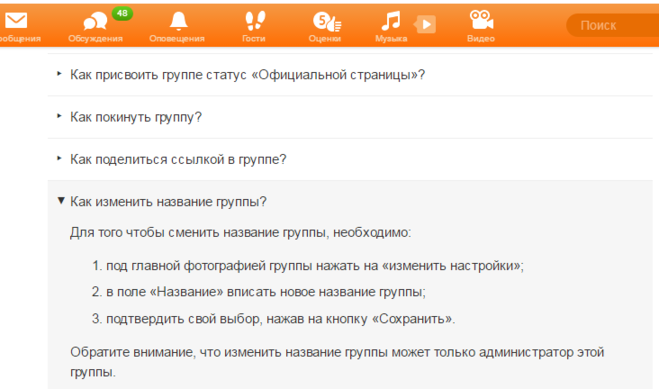
Помните, что учащиеся, которых вы добавляете в проект, также будут иметь доступ к добавленным вами проектам и исходным вложениям. Если вы включили общий URL-адрес Документа Google в качестве вложения, и вашим соавторам нужен доступ к нему, убедитесь, что вы также настроили общий доступ к этому файлу в Документах Google, чтобы разрешить доступ для чтения/редактирования/комментирования по мере необходимости. Для получения дополнительной помощи см.: Как поделиться документом Google с другим учащимся или учителем
Шаг 6.
На странице Проекты совместный проект идентифицируется инициалами его соавторов в столбце «Общий доступ». Чтобы изменить соавторов проекта, нажмите на кружки, чтобы открыть панель.
По мере выполнения работы над проектом вы можете в любой момент открыть эту панель и посмотреть количество цитат и карточек, созданных каждым участником.
Шаг 7.
Когда вы вместе работаете над совместным проектом, члены вашей команды будут использовать свои учетные записи NoodleTools для участия в работе или внесения изменений в проект. Когда другой учащийся откроет проект, вы увидите ссылку «Кто в сети» под верхней панелью навигации. Нажмите на ссылку, чтобы узнать, кто работает над проектом. Если «Кто в сети» не видно, значит, вы единственный, кто в данный момент просматривает проект.
Когда другой учащийся откроет проект, вы увидите ссылку «Кто в сети» под верхней панелью навигации. Нажмите на ссылку, чтобы узнать, кто работает над проектом. Если «Кто в сети» не видно, значит, вы единственный, кто в данный момент просматривает проект.
Шаг 8.
На столе для карточек по мере того, как члены команды перемещают карточки для заметок или создают стопки, ваш собственный экран будет обновляться, чтобы отразить эти изменения. Вам может быть запрещено редактировать отдельные карточки или стопки в зависимости от того, над чем работают соавторы.
Подсказка 1
При предоставлении общего доступа к совместному проекту с учителем только один из учащихся, работающих над совместным проектом, должен предоставить общий доступ к проекту в папке «Входящие» учителя (в отличие от каждого соавтора по отдельности).
Подсказка 2
Если вы являетесь соавтором проекта, выбрав проект и удалив его с экрана Проекты , вы просто удалите себя из числа соавторов.




 Не забудьте нажать «Сохранить».
Не забудьте нажать «Сохранить».
